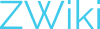現在、建姫の情報を募集しております。
この Wiki に載っていない建姫を入手した人、または載っていない情報を提供できる人は、ぜひご協力をお願いします。
共通 †
- 登録したい建姫が Wiki に登録されていないことを確認する。
- 下記の『簡易登録』または『全部自分で登録』のどちらかを行う。
簡易登録 †
画面のキャプチャのみ行い、登録作業は管理人または他の利用者にまかせる方法
- 『図鑑』からサムネイル・詳細・全身像の 3 枚、『育成』からステータスの 1 枚のページをキャプチャする。




- 全身像のキャプチャは特殊なので本ページの下部を参照。
- トリミングなどは不要。
- 4 枚の画像を Gyazo にアップロードする。
- 無料会員登録していないと、アップロード直後の画像の URL しか取得できないので、1 枚アップロードするごとに URL をメモすること。
- 情報提供掲示板 にアップロードした 4 つの URL を書き込む。
- あとは管理人または他の利用者が追加してくれるはず。
全部自分で登録 †
画面キャプチャから登録作業まですべて自分で行う方法
画面キャプチャの方法 †
- 『図鑑』からサムネイルと全身像の 2 枚のページをキャプチャする。




- 全身像のキャプチャは特殊なので本ページの下部を参照。
- 詳細とステータスページはデータ入力にのみ使用するので、キャプチャはしなくてもよい。
- サムネイルと全身像の 2 つの画像をトリミングする。
- どのようなソフトを使用してもいいが、PHOTOX ならブラウザ上でトリミング可能。
- 全身像は一番内側の枠線を含めるようにトリミングする。(以下の赤線のラインで)
- トリミングした 2 枚の画像を Gyazo にアップロードする。
- 無料会員登録していないと、アップロード直後の画像の URL しか取得できないので、1 枚アップロードするごとに URL をメモすること。
- アップロード後のページのアドレスではなく、『シェア』『Direct Link』から取得した URL を使用すること。
建姫の追加 †
- 建姫追加ページへ移動する。
- ID には『次の連番を入力』する。
- 『名前』『レア』『属性』『区分』を入力する。(2020/2/15:入力対象に区分を追加)
- 分かるならば、他の項目も入力する。不明な項目は空欄で OK。
- 『画像』『サムネイル』に、アップロードした Gyazo の URL を入力する。
- 『送信』ボタンを押す。
ここまでで、データベースへの登録は完了。建姫検索ページに表示されるようになる。
建姫固有ページの追加 †
- 『このレコードを基にページを新規作成する』の下にあるフォームにページ名を入力する。
- ページ名は『建姫/建姫名』で、太字の部分を建姫名に置き換える。
例: 建姫/ミニショベル
- 『テンプレート』を『..テンプレート/建姫情報』に設定する。(2020/2/15:テンプレートを変更)
- 『新規作成』をクリックする。
- ページ編集画面に移行するので、そのまま『ページの更新』をクリックする。
全身像のキャプチャ (Android) †
図鑑から全身像を表示することができないようなので(虫眼鏡アイコンが消えない)、次のように画像を保存してから、別のアプリで開くようにする。
もっといい方法があったら、編集者用掲示板で教えてください。
- 『図鑑』から対象となる建姫の詳細ページを開き、左下の虫眼鏡アイコンをタップする。
- 『保存』ボタンをタップする。
- ES ファイルエクスプローラーで『ホーム』を開くと、保存したファイルが『最近のファイル』に表示される。
![[ZWiki] [ZWiki]](https://i.gyazo.com/1fe28ec53c05dffdb3eaa95e25b36884.png)